Cisco PacketTracer邮件服务器的使用方法
1、打开服务器,单击“配置”选项卡,单击“DNS”;
设置服务器上的DNS,
在“名称”输入二级域名pop3.test.com,然后,在“地址”中输入10.10.10.10
pop3.test.com用于接收邮件
如图所示

2、然后,在“名称”再输入域名smtp.test.com,然后,在“地址”中输入10.10.10.10
smtp.test.com用于发送邮件
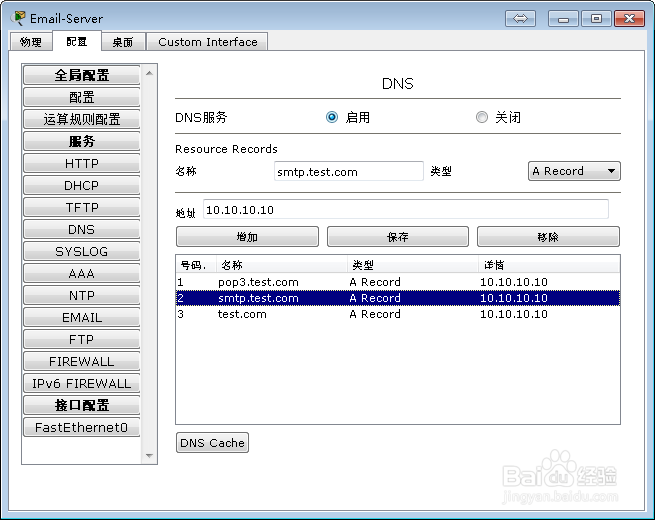
3、单击"EMAIL",在"DOMAIM NAME:"处,输入域名test.com,单击“set”
然后在“user”处输入用户名usera,接着在“password”处,输入用户名密码123456
然后再添加一个用户userb,密码123456
这样邮件服务器就准备好了。
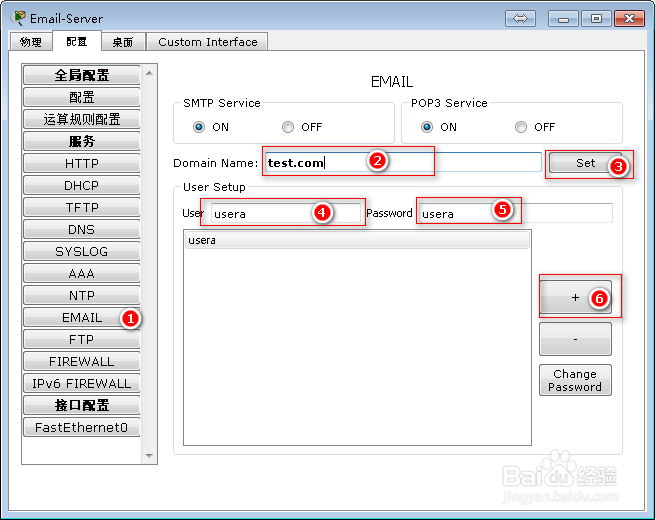
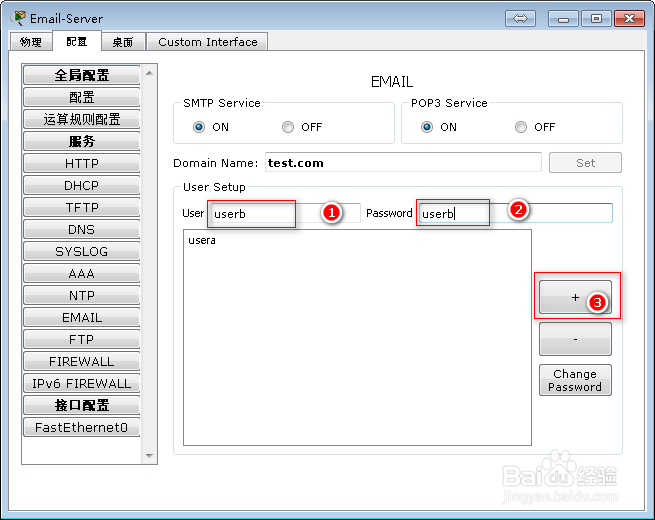
4、接下来,设置客户端PC邮件的收发设置。PC1用usera的用户,PC2用userb的用户,两台客户端的设置方法一样。
先点开客户端,单击“桌面”选项卡。然后单击“电子邮件”,
输入用户信息:
你的名字 usera
邮件地址 usera@test.com
服务器信息:
接收邮件服务器 pop3.test.com
发送邮件服务器 smtp.test.com
登录信息:
用户名 userb
密码 123456
,再点击保存。
如图所示:

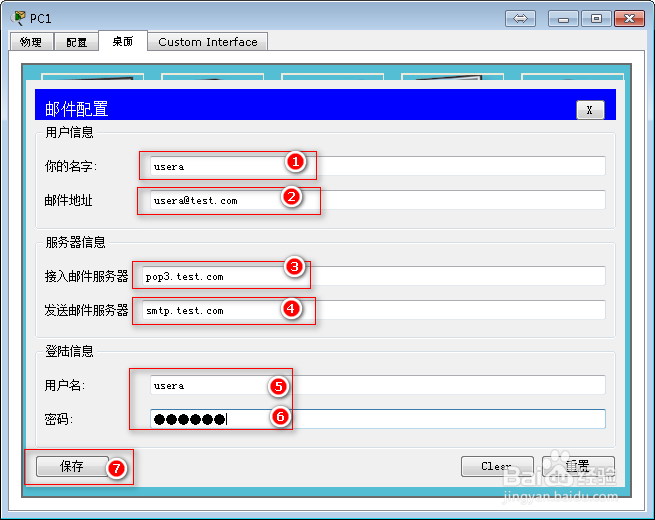
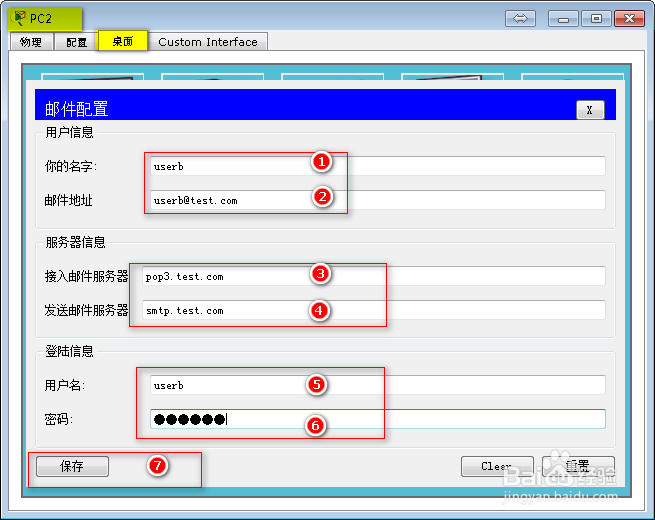
5、测试发送邮件。用户usera发送邮件给userb。点开PC1里的“桌面”选项卡,单击“电子邮件”,再单击“创建”
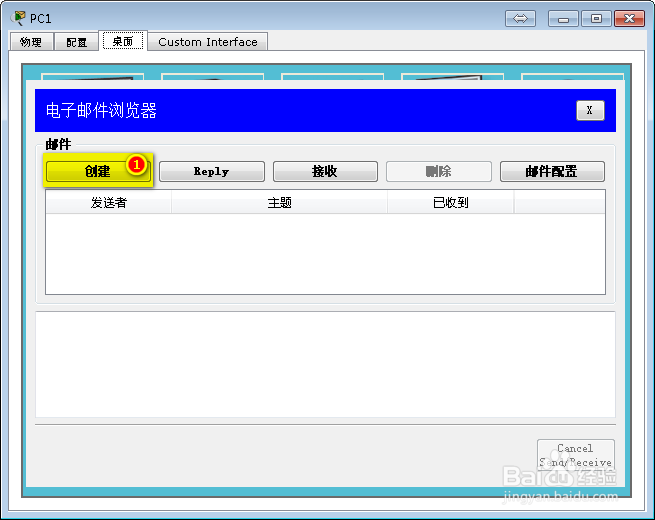
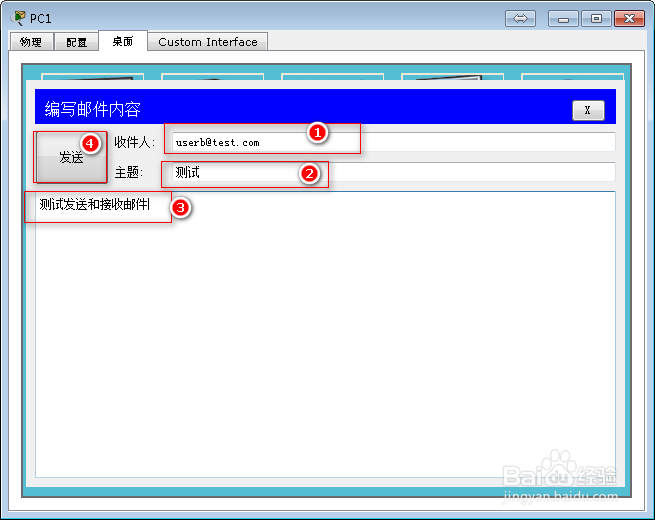
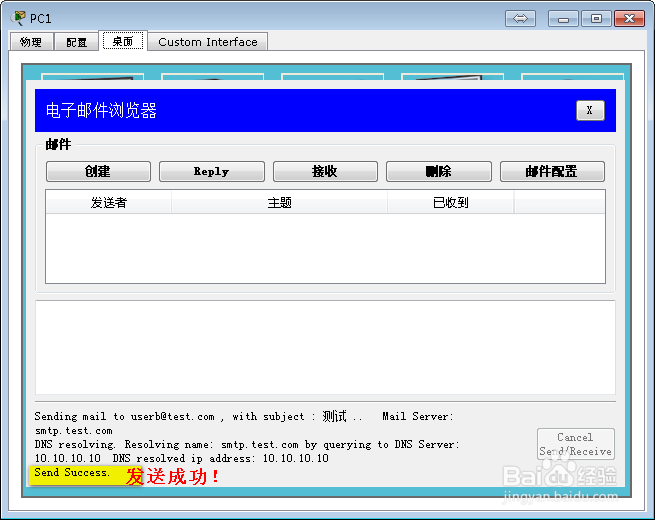
6、检查userb是否接收到邮件。点开PC2的“桌面”选项卡,再单击“电子邮件”,然后,点击“接收”
已经收到usera发来的邮件,
但模拟器里的邮件服务对中文不支持,所以会出现问号。
如图所示:
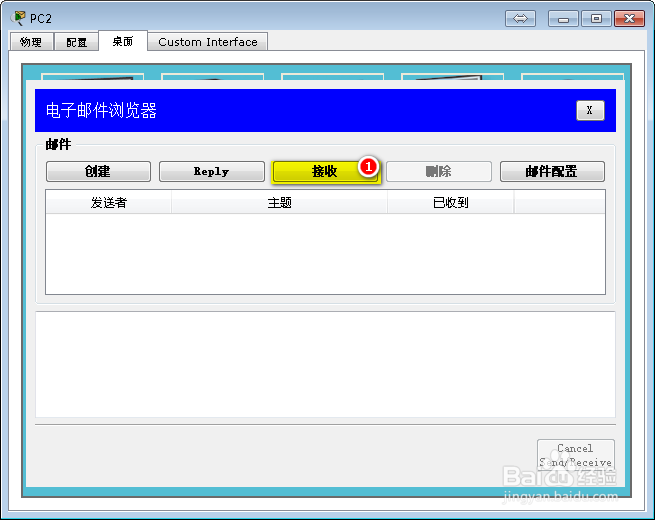
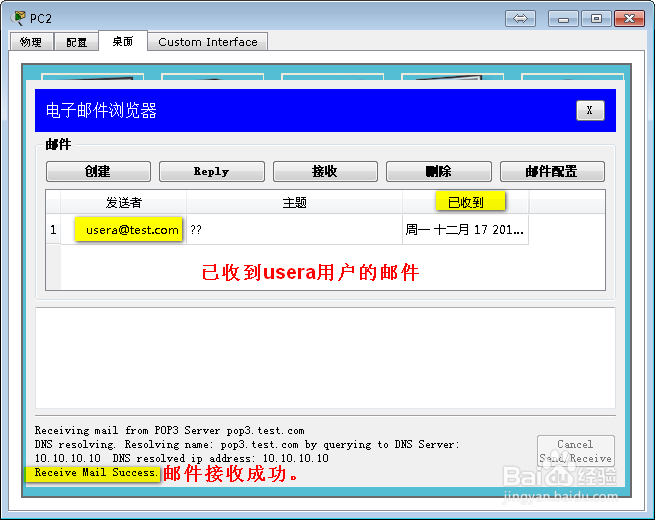
7、如果要回复邮件,就单击“Reply”,然后输入要回复邮件的内容,点击“发送”。这样用户userb就能收到邮件了。
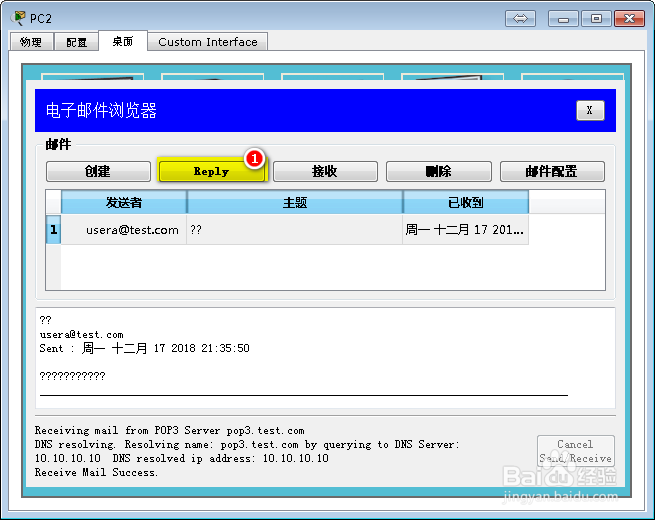
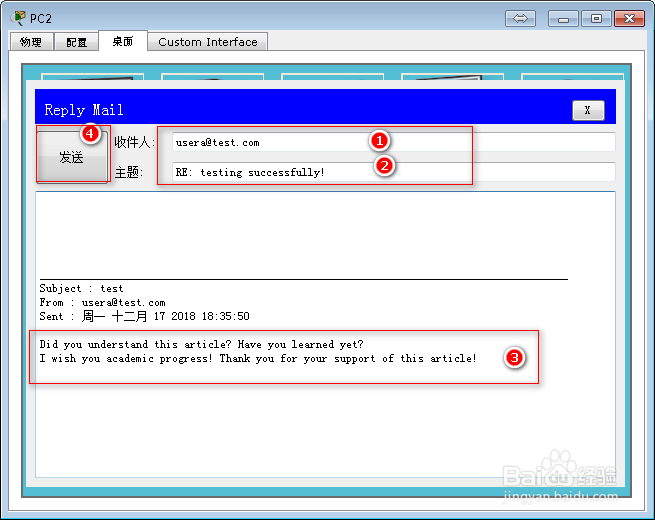
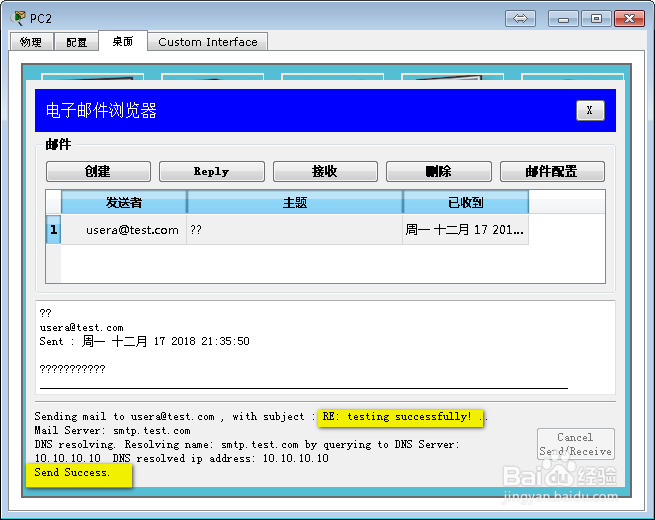
声明:本网站引用、摘录或转载内容仅供网站访问者交流或参考,不代表本站立场,如存在版权或非法内容,请联系站长删除,联系邮箱:site.kefu@qq.com。
阅读量:140
阅读量:31
阅读量:116
阅读量:47
阅读量:89